當(dāng)前位置:首頁 > 幫助中心 > 自己重裝系統(tǒng)方法教程?自己重裝系統(tǒng)步驟教程
自己重裝系統(tǒng)方法教程?自己重裝系統(tǒng)步驟教程
自己重裝系統(tǒng)方法教程?電腦大家都經(jīng)常用,那么問題來了,你會(huì)重裝系統(tǒng)嗎?畢竟,電腦不小心出現(xiàn)問題,尤其是無法修復(fù)的時(shí)候,選擇重裝系統(tǒng)才能解決。如果你不會(huì)操作的話,就只能花錢去找人來裝系統(tǒng),真是費(fèi)錢也費(fèi)時(shí)間呀。所以,下面就一起來學(xué)習(xí)自己重裝系統(tǒng)步驟教程吧。
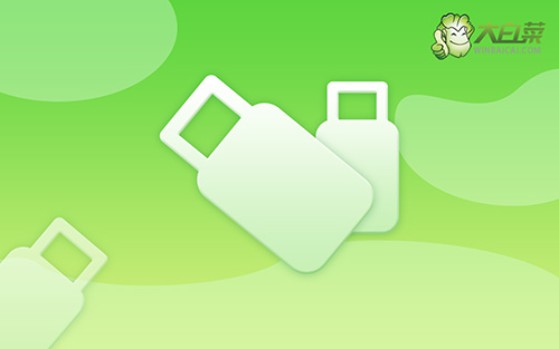
一、重裝系統(tǒng)工具
鏡像版本: Windows 7企業(yè)版
工具軟件:大白菜u盤啟動(dòng)盤制作工具(點(diǎn)擊紅字下載)
二、重裝系統(tǒng)準(zhǔn)備
1、如果要使用u盤啟動(dòng)盤重裝系統(tǒng),必須先備份重要的數(shù)據(jù)。否則,一旦硬盤格式化并寫入新數(shù)據(jù),之前的數(shù)據(jù)將無法恢復(fù)。
2、使用U盤啟動(dòng)盤,制作啟動(dòng)盤是重裝系統(tǒng)的關(guān)鍵步驟。務(wù)必選擇一個(gè)可靠的U盤來進(jìn)行制作。
3、制作好U盤啟動(dòng)盤后,可以訪問【MSDN我告訴你】網(wǎng)站,下載所需的系統(tǒng)鏡像文件進(jìn)行安裝。
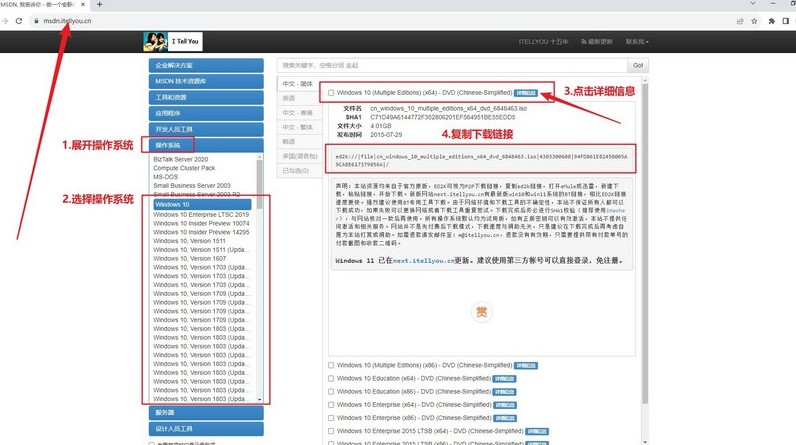
三、重裝系統(tǒng)步驟
第一步:準(zhǔn)備大白菜U盤
1、打開瀏覽器,進(jìn)入大白菜官網(wǎng)(確保是winbaicai),下載適用于你電腦的U盤啟動(dòng)盤制作工具,并解壓下載的文件。
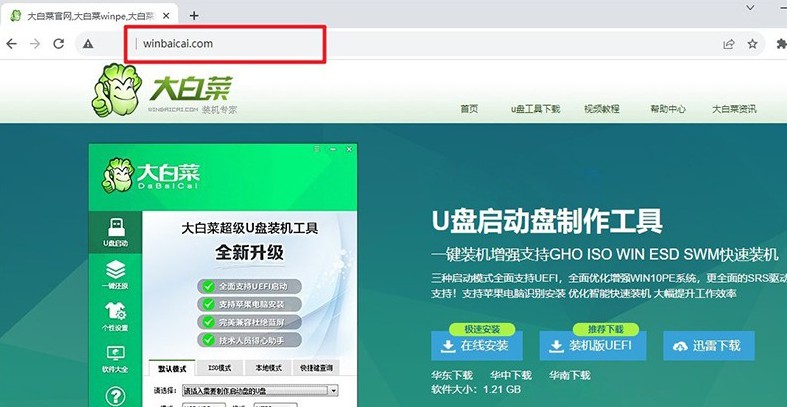
2、插入一個(gè)容量為8GB的U盤到電腦中,然后打開解壓后的制作工具,按照默認(rèn)設(shè)置點(diǎn)擊“一鍵制作成USB啟動(dòng)盤”。
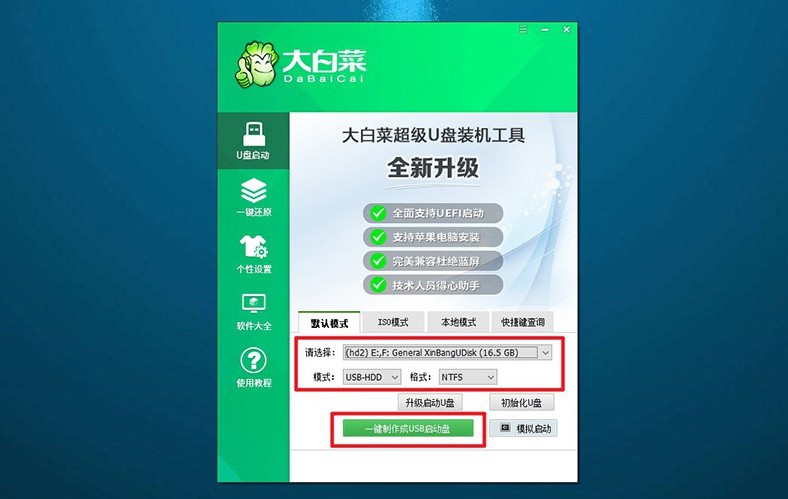
第二步:啟動(dòng)大白菜U盤
1、在重啟電腦之前,查找對應(yīng)的u盤啟動(dòng)快捷鍵并做好記錄,以備后續(xù)使用。
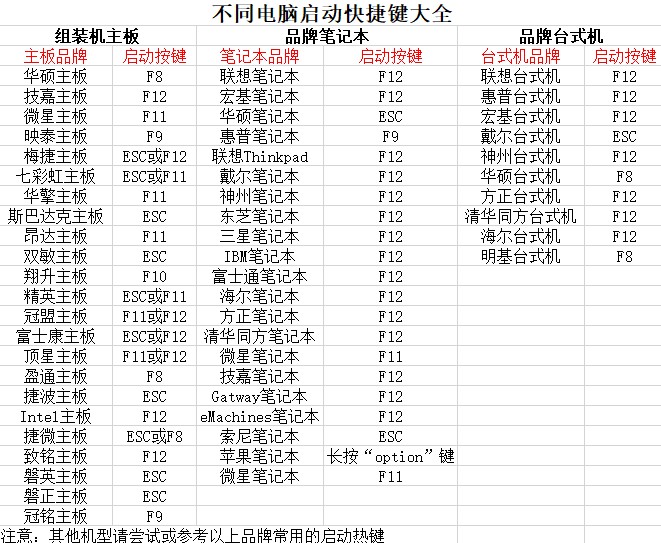
2、重啟電腦,在啟動(dòng)畫面出現(xiàn)之前,迅速按下U盤啟動(dòng)的快捷鍵,進(jìn)入啟動(dòng)界面,選擇U盤啟動(dòng)選項(xiàng)并按下回車。
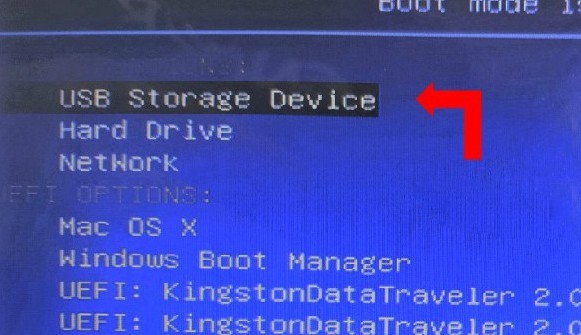
3、進(jìn)入大白菜主菜單后,選擇編號(hào)為【1】的選項(xiàng)并按下回車,進(jìn)入U盤WinPE桌面。
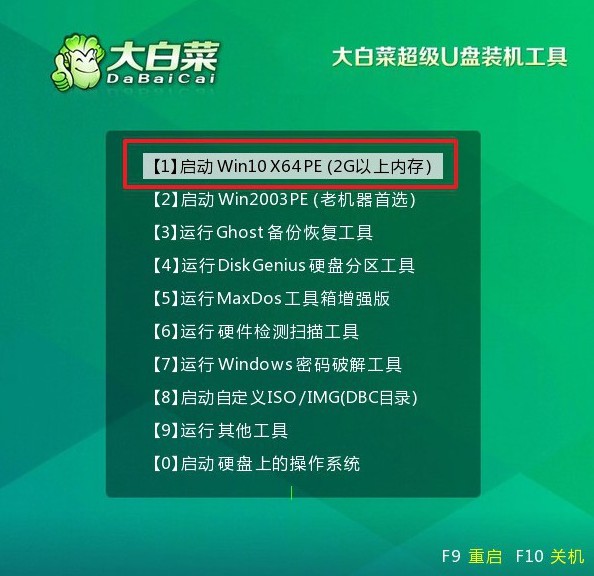
第三步:大白菜U盤裝系統(tǒng)
1、在U盤WinPE桌面中,啟動(dòng)一鍵裝機(jī)軟件,選擇之前存儲(chǔ)在U盤中的系統(tǒng)鏡像,在C盤上進(jìn)行安裝,然后點(diǎn)擊“執(zhí)行”。

2、當(dāng)出現(xiàn)還原設(shè)置窗口時(shí),選擇默認(rèn)選項(xiàng),然后點(diǎn)擊“是”。
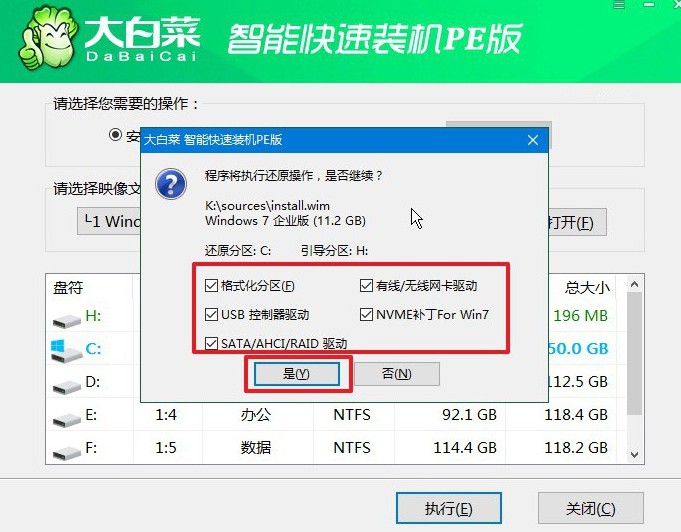
3、彈出顯示重裝系統(tǒng)進(jìn)程界面后,確保勾選了“完成后重啟”選項(xiàng)。
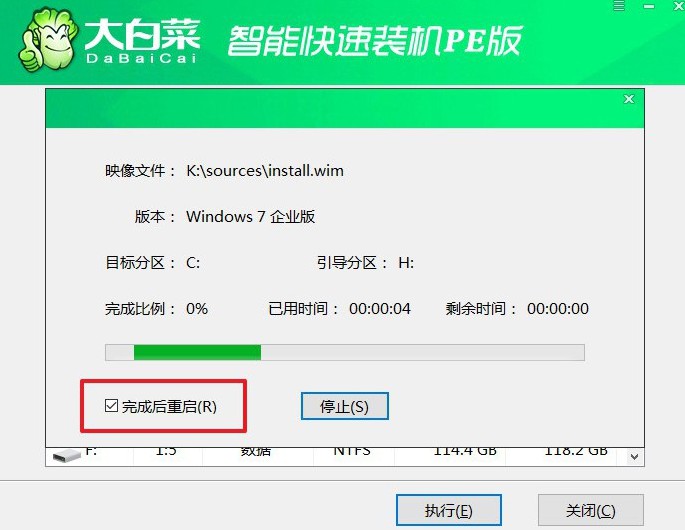
4、接下來,大白菜裝機(jī)軟件將自動(dòng)安裝Windows系統(tǒng),無需額外操作。

就這樣,我們完成了自己重裝系統(tǒng)步驟教程了,是不是覺得蠻簡單的呢。電腦隨著使用時(shí)間的增長,難免會(huì)出現(xiàn)各種問題,比如說運(yùn)行緩慢、卡頓,甚至無法啟動(dòng)等等。而這時(shí)候,重裝系統(tǒng)就是有效的解決方法,建議大家都好好學(xué)習(xí)。

